Maison >interface Web >Tutoriel H5 >Salle informatique 3D basée sur HTML5 WebGL
Salle informatique 3D basée sur HTML5 WebGL
- 不言original
- 2018-06-20 10:41:002086parcourir
Cet article présente principalement des informations pertinentes sur l'exemple d'une salle informatique 3D basée sur HTML5 WebGL. Le contenu est assez bon, je vais le partager avec vous maintenant et le donner comme référence.
Avant-propos
Les salles informatiques 3D rendues avec WebGL ne sont plus une nouveauté. L'objectif principal de cet article est d'expliquer l'œil et le problème du centre qui ont été utilisés. dans le projet. Après y avoir réfléchi pendant un moment, j'ai finalement senti que cet exemple répondait le mieux à mes exigences, je l'ai donc utilisé comme enregistrement.
Rendus
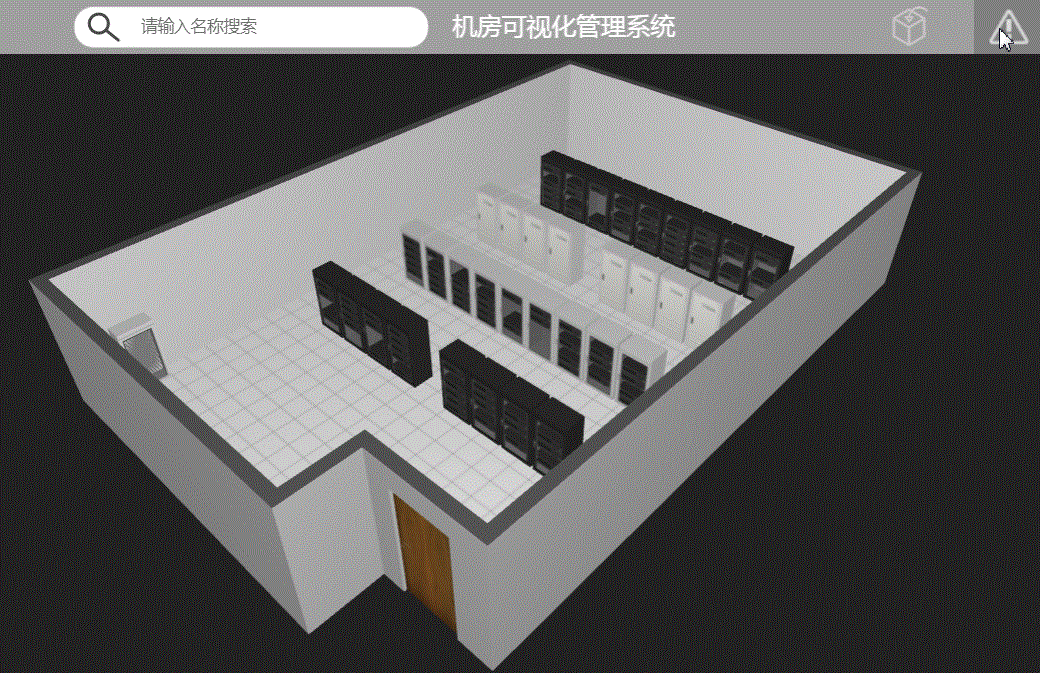
La démo de cette salle informatique 3D est plutôt bonne, jolie, et les interactions de base sont satisfaisantes Allez. et voyez comment faire.
Génération de code
Définir les classes
Ouvrez d'abord les chemins js correspondants appelés depuis index.html un par un. , server.js a une classe Editor.Server personnalisée créée par la fonction ht.Default.def encapsulée par HT (notez que l'éditeur devant le nom de classe créé Editor.Server ne peut pas être remplacé par E) :
ht.Default.def('Editor.Server', Object, {//第一个参数为类名,如果为字符串,自动注册到HT的classMap中;第二个参数为此类要继承的父类;第三个参数为方法和变量的声明
addToDataModel: function(dm) { //将节点添加进数据容器
dm.add(this._node);// ht 中的预定义函数,将节点通过 add 方法添加进数据容器中
},
setHost: function() { //设置吸附
this._node.setHost.apply(this._node, arguments);
},
s3: function() {//设置节点的大小
this._node.s3.apply(this._node, arguments);
},
setElevation: function() {//控制Node图元中心位置所在3D坐标系的y轴位置
this._node.setElevation.apply(this._node, arguments);
}
});Créer la classe Editor.Server
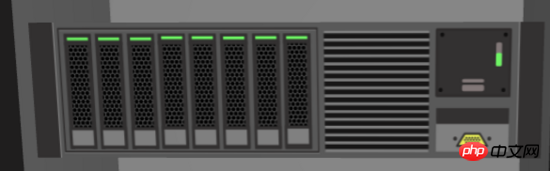
Cette classe peut créer un nœud ht.Node et définir la couleur et la texture avant du nœud :
var S = E.Server = function(obj) {//服务器组件
var color = obj.color,
frontImg = obj.frontImg;
var node = this._node = new ht.Node();//创建节点
node.s({//设置节点的样式 s 为 setStyle 的缩写
'all.color': color,//设置节点六面的颜色
'front.image': frontImg //设置节点正面的图片
});
}; De cette façon, je peux créer directement un nouvel objet composant serveur là où j'ai besoin de créer le composant serveur, et je peux appeler directement setHost et d'autres fonctions que nous avons déclarées ci-dessus, que nous utiliserons bientôt.
Ensuite, créez la classe cabinet Editor.Cabinet. La méthode est similaire à la méthode de définition de la classe Editor.Server ci-dessus :
ht.Default.def('Editor.Cabinet', Object, {
addToDataModel: function(dm) {
dm.add(this._door);
dm.add(this._node);
this._serverList.forEach(function(s) {
s.addToDataModel(dm);
});
},
p3: function() {
this._node.p3.apply(this._node, arguments);//设置节点的 3d 坐标
}
});Créez la classe Editor.Cabinet
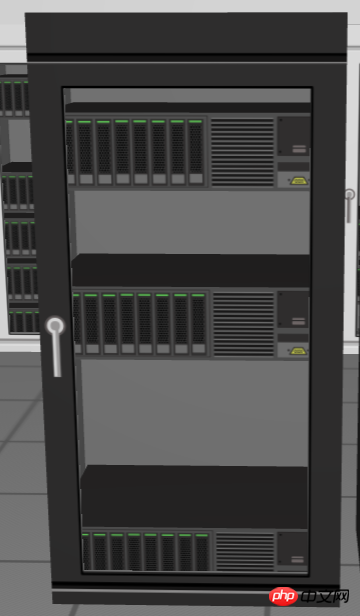
Cette classe est relativement plus complexe que la classe précédente de composants de serveur Editor.Server. Cette classe crée un corps d'armoire, une porte d'armoire et des composants de serveur à l'intérieur de l'armoire :
var C = E.Cabinet = function(obj) {
var color = obj.color,
doorFrontImg = obj.doorFrontImg,
doorBackImg = obj.doorBackImg,
s3 = obj.s3;
var node = this._node = new ht.Node(); // 柜身
node.s3(s3);//设置节点的大小 为 setSize3d
node.a('cabinet', this);//自定义 cabinet 属性
node.s({//设置节点的样式 为 setStyle
'all.color': color,//设置节点六面的颜色
'front.visible': false//设置节点前面是否可见
});
if (Math.random() > 0.5) {
node.addStyleIcon('alarm', {//向节点上添加 icon 图标
names: ['icon 温度计'],//包含多个字符串的数组,每个字符串对应一张图片或矢量(通过ht.Default.setImage注册)
face: 'top',//默认值为front,图标在3D下的朝向,可取值left|right|top|bottom|front|back|center
position: 17,//指定icons的位置
autorotate: 'y',//默认值为false,图标在3D下是否自动朝向眼睛的方向
t3: [0, 16, 0],//默认值为undefined,图标在3D下的偏移,格式为[x,y,z]
width: 37,//指定每个icon的宽度,默认根据注册图片时的宽度
height: 32,//指定每个icon的高度,默认根据注册图片时的高度
textureScale: 4,//默认值为2,该值代表内存实际生成贴图的倍数,不宜设置过大否则影响性能
visible: { func: function() { return !!E.alarmVisible; }}//表示该组图片是否显示
});
}
var door = this._door = new ht.DoorWindow();//柜门
door.setWidth(s3[0]);//置图元在3D拓扑中的x轴方向的长度
door.setHeight(1);//设置图元在3D拓扑中的z轴长度
door.setTall(s3[1]);//控制Node图元在y轴的长度
door.setElevation(0);//设置图元中心在3D坐标系中的y坐标
door.setY(s3[2] * 0.5);//设置节点在 y 轴的位置
door.setHost(node);//设置吸附
door.s({//设置节点样式 setStyle
'all.color': color,//设置节点六面颜色
'front.image': doorFrontImg,//设置节点正面图片
'front.transparent': true,//设置节点正面是否透明
'back.image': doorBackImg,//设置节点背面的图片
'back.uv': [1,0, 1,1, 0,1, 0,0],//自定义节点后面uv贴图,为空采用默认值[0,0, 0,1, 1,1, 1,0]
'dw.axis': 'right'//设置DoorWindow图元展开和关闭操作的旋转轴,可取值left|right|top|bottom|v|h
});
var serverList = this._serverList = [];
var max = 6,
list = E.randomList(max, Math.floor(Math.random() * (max - 2)) + 2); //global.js 中声明的获取随机数的函数
var server, h = s3[0] / 4;
list.forEach(function(r) {
var server = new E.Server({ //服务器组件
color: 'rgb(51,49,49)',
frontImg: '服务器 组件精细'
});
server.s3(s3[0] - 2, h, s3[2] - 4);//设置节点大小
server.setElevation((r - max * 0.5) * (h + 2));//设置节点中心点在 y 轴的坐标
server.setHost(node);//设置节点的吸附
serverList.push(server);//向 serverList 中添加 server 节点
});
}; La seule chose qui n'est pas mentionnée dans le code ci-dessus est la fonction Editor.randomList. Cette fonction est déclarée dans le fichier global.js et est déclarée comme suit : var E = window.Editor = {
leftWidth: 0,
topHeight: 40,
randomList: function(max, size) {
var list = [], ran;
while (list.length < size) {
ran = Math.floor(Math.random() * max);
if (list.indexOf(ran) >= 0)
continue;
list.push(ran);
}
return list;
}
};D'accord, des classes pour chacun. Une partie de la scène est créée. Terminée, nous devrions alors créer la scène et y empiler ces primitives !
Création de scène
Si vous la connaissez, sachez que l'utilisation de HT pour créer une scène 3D ne nécessite qu'un nouveau composant 3D, puis ajouter la scène via la fonction addToDOM. Juste dans le corps :var g3d = E.main = new ht.graph3d.Graph3dView(); //3d 场景Le fichier main.js effectue principalement la génération et la décharge de certains éléments nécessaires dans la scène 3D, tels que les murs, les sols, les portes, les climatiseurs. et toutes les armoires, et la partie interactive très importante. Je ne publierai pas le code pour la création de murs, sols, portes, climatiseurs et armoires. Si vous êtes intéressé, veuillez vérifier vous-même le code Ici, je parle principalement du double-clic sur l'armoire et tout autre. objet lié à l'armoire (porte de l'armoire), équipement du serveur), la ligne de vue de la caméra en 3D se déplacera vers une position devant l'armoire double-cliquée, et ce mouvement est très fluide. Mes compétences précédentes n'étaient donc pas bonnes, donc. J'ai longuement réfléchi à cette partie, et j'ai finalement évoqué la mise en œuvre de cette méthode Demo. Afin de pouvoir régler de manière répétée eye et center, le contenu correspondant au réglage de ces deux paramètres est encapsulé dans les méthodes setEye et setCenter. La méthode setCenter est similaire à la méthode setEye et ne sera pas répétée ici. :
// 设置眼睛位置
var setEye = function(eye, finish) {
if (!eye) return;
var e = g3d.getEye().slice(0),//获取当前 eye 的值
dx = eye[0] - e[0],
dy = eye[1] - e[1],
dz = eye[2] - e[2];
// 启动 500 毫秒的动画过度
ht.Default.startAnim({
duration: 500,
easing: easing,//动画缓动函数
finishFunc: finish || function() {}, //动画结束后调用的函数
action: function(v, t) {//设置动画v代表通过easing(t)函数运算后的值,t代表当前动画进行的进度[0~1],一般属性变化根据v参数进行
g3d.setEye([ //设置 3D 场景中的 eye 眼睛的值,为一个数组,分别对应 x,y,z 轴的值
e[0] + dx * v,
e[1] + dy * v,
e[2] + dz * v
]);
}
});
};Ce n'est pas parce que je n'ai pas déclaré la fonction setCenter à plusieurs reprises que cette fonction n'est pas importante. Au contraire, cette fonction joue un rôle déterminant dans le processus de déplacement de la "vue". La fonction setEye ci-dessus équivaut à vouloir marcher devant ma position cible (au moins c'est le but lorsque je la définis), et la définition de sCenter est de déplacer ma vue vers la position de la cible (par exemple). , je peux me tenir à ma position actuelle et regarder l'objet derrière moi à ma droite, ou je peux marcher à ma droite (aller en arrière et me tenir devant l'objet pour le regarder), c'est très important, savourez s'il vous plaît il. L'événement double-clic est simple. Écoutez simplement l'événement encapsulé HT, déterminez le type d'événement et effectuez les actions correspondantes : g3d.mi(function(e) {//addInteractorListener 事件监听函数
if (e.kind !== 'doubleClickData') //判断事件类型为双击节点
return;
var data = e.data, p3;
if (data.a('cabinet')) //机身
p3 = data.p3();
else {
host = data.getHost(); //获取点击节点的吸附对象
if (host && host.a('cabinet')) {//如果吸附对象为 cabinet
p3 = host.p3();
}
}
if (!p3) return;
setCenter(p3); //设置 center 目标的要移向位置为 cabinet 的位置
setEye([p3[0], 211, p3[2] + 247]); //设置 eye 眼睛要移向的位置
});Barre de navigation supérieure

var form = E.top = new ht.widget.FormPane(); //顶部 表单组件
form.setRowHeight(E.topHeight);//设置行高
form.setVGap(-E.topHeight);//设置表单组件水平间距 设置为行高的负值则可以使多行处于同一行
form.setVPadding(0);//设置表单顶部和顶部与组件内容的间距
form.addRow([null, {//向表单中添加一行组件,第一个参数为元素数组,元素可为字符串、json格式描述的组件参数信息、html元素或者为null
image: {
icon: './symbols/inputBG.json',
stretch: 'centerUniform'
}
}], [40, 260]);//第二个参数为每个元素宽度信息数组,宽度值大于1代表固定绝对值,小于等于1代表相对值,也可为80+0.3的组合
form.addRow([null, null, {
id: 'searchInput',
textField: {}
}, {
element: '机房可视化管理系统',
color: 'white',
font: '18px arial, sans-serif'
}, null, {
button: {
// label: '视图切换',
icon: './symbols/viewChange.json',
background: null,
selectBackground: 'rgb(128,128,128)',
borderColor: 'rgba(0, 0, 0, 0)',
onClicked: function() {
E.focusTo();
}
}
}, null, {
button: {
// label: '告警',
icon: './symbols/alarm.json',
togglable: true,
selected: false,
background: null,
selectBackground: 'rgb(128,128,128)',
borderColor: 'rgba(0, 0, 0, 0)',
onClicked: function(e) {
E.setAlarmVisible(this.isSelected());
}
}
}, null], [40, 42, 218, 300, 0.1, 50, 10, 50, 10]);Ce qui précède ne peut qu'être implémenté, mais il n'est pas réellement ajouté à la balise html, ce qui signifie qu'il n'y a rien sur l'interface maintenant ! N'oubliez pas d'ajouter la scène 3D dans le corps lors du chargement de la page, et n'oubliez pas d'ajouter le formulaire dans le corps. Lors de la définition de l'événement de changement de taille de la fenêtre, le formulaire doit également être mis à jour en temps réel : window.addEventListener('load', function() {
g3d.addToDOM(); //将 3D 场景添加进 body 中
document.body.appendChild(E.top.getView()); //将 form 表单组件底层 p 添加进 body 中
window.addEventListener('resize', function() {//窗口大小变化事件监听
E.top.iv();//更新 form 表单的底层 p
});
});
这里说明一下 addToDOM 函数,对于了解 HT 的机制非常重要。HT 的组件一般都会嵌入 BorderPane、SplitView 和 TabView 等容器中使用,而最外层的 HT 组件则需要用户手工将 getView() 返回的底层 p 元素添加到页面的 DOM 元素中,这里需要注意的是,当父容器大小变化时,如果父容器是 BorderPane 和 SplitView 等这些 HT 预定义的容器组件,则 HT 的容器会自动递归调用孩子组件invalidate 函数通知更新。但如果父容器是原生的 html 元素, 则 HT 组件无法获知需要更新,因此最外层的 HT 组件一般需要监听 window 的窗口大小变化事件,调用最外层组件 invalidate 函数进行更新。
为了最外层组件加载填充满窗口的方便性,HT 的所有组件都有 addToDOM 函数,其实现逻辑如下,其中 iv 是 invalidate 的简写:
addToDOM = function(){
var self = this,
view = self.getView(),
style = view.style;
document.body.appendChild(view); //将场景的底层 p 添加进 body 中
style.left = '0';//HT 默认将所有的组件底层p的position设置为absolute
style.right = '0';
style.top = '0';
style.bottom = '0';
window.addEventListener('resize', function () { self.iv(); }, false); //窗口大小变化监听事件,通知组件变化更新
}这样,所有的代码就结束了,可以自己右键“检查”,network 中可以获取相对应的 json 文件。
以上就是本文的全部内容,希望对大家的学习有所帮助,更多相关内容请关注PHP中文网!
相关推荐:
Ce qui précède est le contenu détaillé de. pour plus d'informations, suivez d'autres articles connexes sur le site Web de PHP en chinois!
Articles Liés
Voir plus- Le plug-in de défilement plein écran AlloyTouch crée une page H5 fluide en 30 secondes
- Combat réel HTML5 et analyse des événements tactiles (touchstart, touchmove et touchend)
- Explication détaillée des exemples de dessin d'images dans le canevas HTML5 9
- Expressions régulières et nouveaux éléments HTML5
- Comment combiner NodeJS et HTML5 pour glisser-déposer plusieurs fichiers à télécharger sur le serveur

